Beliebte Bildschirmaufnahme-Tipps
- Bildschirm und Webcam gleichzeitig auf Windows & Mac aufzeichnen
- 3 kostenlose Möglichkeiten, um Webcam-Videos online aufzunehmen
- 3 Einfache Tipps: Wie man die Webcam unter Windows 7 aufzeichnet
- Wie man Webcam und Gameplay getrennt mit OBS aufzeichnet
- Wie man die Webcam mit VLC aufzeichnet: Einfache Anleitung
Schnelle Antwort:
Sie können ein Video mit einer verschwommenen Hintergrundfunktion aufnehmen, indem Sie OBS Studio verwenden, das ein OBS-Plugin namens Background Removal erfordert, oder Zoom, das eine Funktion für virtuelle Hintergründe bietet.
Wenn Sie Ihre Webcam auf Ihrem PC oder Mac aufzeichnen, möchten Sie möglicherweise Ihren Hintergrund verwischen, um Ihre Privatsphäre besser zu schützen. Aus diesem Grund möchte ich Ihnen hier zeigen, wie Sie ein Video mit verschwommenem Hintergrund auf Ihrem Computer aufzeichnen können, damit Sie sich auf einem Mac aufzeichnen oder auf einem PC, ohne sich um Hintergrundprobleme sorgen zu müssen.
Inhaltsverzeichnis
Video mit verschwommenem Hintergrund mit OBS Studio aufnehmen
Indem Sie das Hintergrundentfernungs-Plugin auf Ihrem Computer hinzufügen, können Sie ganz einfach den Hintergrund mit OBS Studio verwischen, wenn Sie eine Webcam unter Windows oder macOS aufnehmen. Wenn Sie ein Video mit einem verwischten Hintergrund ohne Kosten aufnehmen möchten, ist die Verwendung von OBS Studio eine geeignete Wahl.
Bevor du beginnst, lade das Background Removal Plugin auf deinen Computer herunter und installiere es. Anschließend befolge die unten stehenden Schritte, um den Hintergrund deiner Kamera in OBS einfach zu verwischen.
Um ein Video mit einem verschwommenen Hintergrund mit OBS aufzunehmen:
Schritt 1. Starten Sie OBS Studio auf Ihrem Computer.
Schritt 2. Gehe zu Quellen, klicke auf das Plus-Symbol und wähle Video-Capture-Gerät > OK.
Schritt 3. In den Einstellungen für das Videoaufnahmegerät wählen Sie die Kamera aus, die Sie verwenden möchten, und klicken Sie auf OK.
Schritt 4. Klicken Sie mit der rechten Maustaste auf Video-Capture-Gerät und wählen Sie Filter.
Schritt 5. Im Abschnitt Effektfilter klicken Sie auf die Schaltfläche Hinzufügen und wählen Sie Hintergrund entfernen.
Schritt 6. In den Hintergrundentfernungs-Einstellungen gehen Sie zu Hintergrundunschärfe und ziehen Sie den Balken, um den Unschärfeeffekt anzupassen. Klicken Sie dann auf Schließen.
Schritt 7. Gehe zum Quellen-Panel, um fortzufahren und die benötigte Audioquelle hinzuzufügen.
Schritt 8. Wenn Sie bereit sind, aufzuzeichnen, klicken Sie auf Aufnahme starten.
Schritt 9. Wenn Sie fertig sind, klicken Sie auf Aufnahme stoppen.
Schritt 10. Gehe zu Datei > Aufnahmen anzeigen, um das aufgezeichnete Video zu überprüfen.
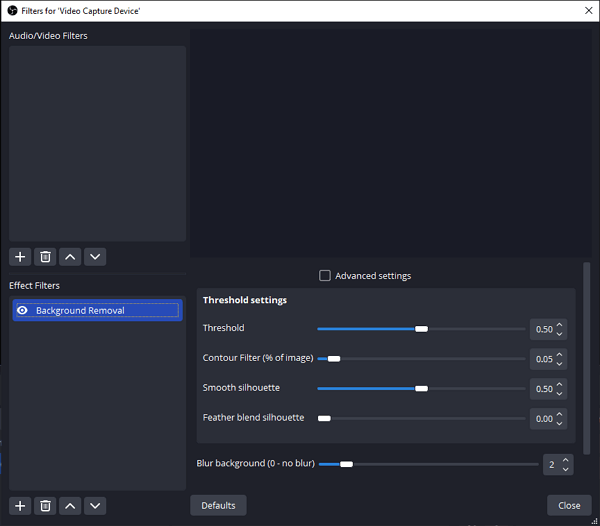
Hintergrund bei der Webcam über Zoom verschwommen machen
Viele Online-Konferenzplattformen verfügen über eine integrierte Unschärfe-Funktion, mit der Sie Ihre Webcam mit einem verschwommenen Hintergrund aufnehmen können. Dies können Sie erreichen, indem Sie auf diesen Plattformen ein Meeting alleine starten. Es ist auch eine einfache Möglichkeit für Sie, ein Video mit einem verschwommenen Hintergrund aufzunehmen. Lassen Sie uns Zoom als Beispiel nehmen.
Um mit einem verschwommenen Hintergrund in Zoom eine Webcam aufzunehmen:
Schritt 1. Starten Sie Zoom und beginnen Sie ein Meeting.
Schritt 2. Klicken Sie auf Mit Computer-Audio beitreten und wählen Sie Video starten.
Schritt 3. Klicken Sie auf das Pfeil-Symbol neben Video anhalten und wählen Sie Video-Filter auswählen.
Schritt 4. Klicken Sie auf Virtuelle Hintergründe und wählen Sie Unschärfe aus.
Schritt 5. Gehen Sie zurück zum Meeting und klicken Sie auf Mehr > Auf diesem Computer aufzeichnen, um die Kameraaufnahme zu starten.
Schritt 6. Wenn Sie fertig sind, klicken Sie auf Aufnahme beenden oder drücken Sie Alt + R, um die Aufnahme zu beenden.
Schritt 7. Beenden Sie das Meeting und überprüfen Sie die Aufzeichnung im Popup-Fenster.
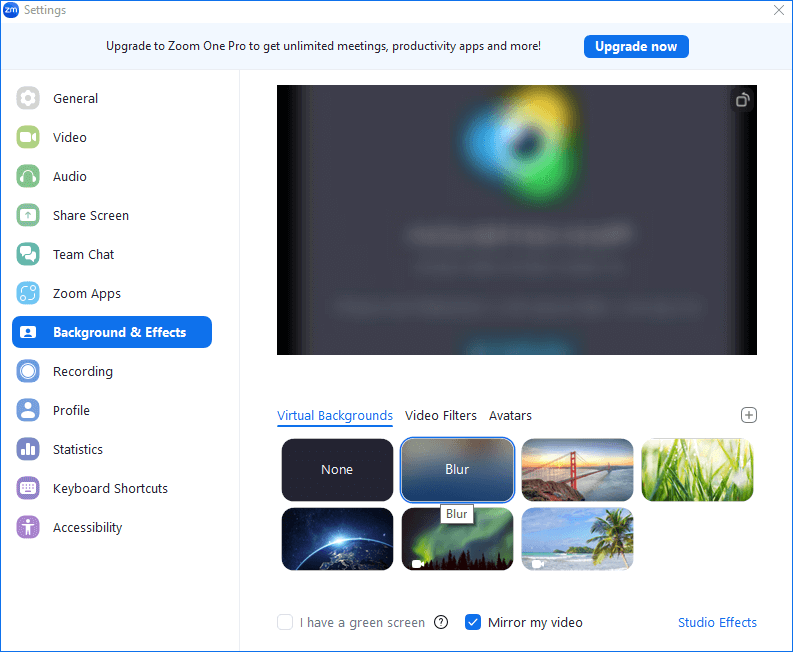
Zusammenfassung
Ich ziehe es vor, OBS zu verwenden, um ein Video mit einem verschwommenen Hintergrund aufzunehmen. Erstens ist es komplett kostenlos zu verwenden. Zweitens bietet es einen relativ einfachen Weg, den Kamerahintergrund zu verwischen. Schließlich kann es auch in verschiedenen anderen Situationen hilfreich sein. Zusammenfassend ist OBS ein kostenloser und leistungsstarker Bildschirmrekorder, den es sich lohnt auszuprobieren.
Über den Autor
Verwandte Artikel
-
Wie man die Webcam mit VLC aufzeichnet: Einfache Anleitung
Überprüfen Sie diesen ausführlichen Leitfaden, um zu erfahren, wie Sie mit VLC Ihre Webcam auf Ihrem PC oder Mac aufzeichnen können. Danach können Sie Webcam-Videos frei aufnehmen.
Myra Xian Aktualisiert am -
Wie man HD-Video von der Webcam auf dem PC aufzeichnet: 3 Möglichkeiten
Lesen Sie diesen Leitfaden und Sie werden wissen, wie Sie mit drei einfachen Tipps HD-Videos von der Webcam auf dem PC unter Windows 10 oder Windows 11 aufzeichnen können.
Myra Xian Aktualisiert am -
3 kostenlose Möglichkeiten, um Webcam-Videos online aufzunehmen
Überprüfen Sie hier die Online-Webcam-Aufzeichnungsgeräte und verwenden Sie eines davon, um kostenlos Webcam-Videos online aufzunehmen, ohne Einschränkungen.
Myra Xian Aktualisiert am

